

Tämä toiminto ei ole käytettävissä XPS-tulostinajuria käytettäessä.
Photo Optimizer PRO -toiminnolla voit korjata digitaalikameralla otettujen tai skannattujen kuvien värejä. Toiminto on erityisesti suunniteltu korjaamaan värin muutoksia sekä yli- tai alivalotusta.

|

|

|
|---|
Photo Optimizer PRO -toimintoa käytetään seuraavasti:
Aseta Photo Optimizer PRO
Merkitse Photo Optimizer PRO -välilehden Tehosteet (Effects) -valintaruutu.
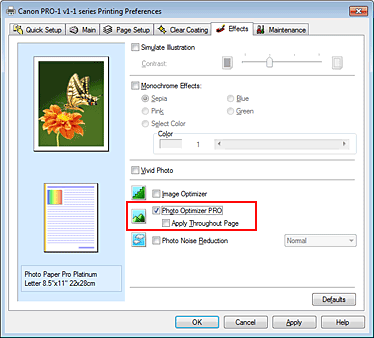
Käytä koko sivulla (Apply Throughout Page) -valintaruutua ei yleensä tarvitse valita.
Kunkin sivun kuvat optimoidaan kuva kerrallaan.
 Huomautus
Huomautus
Kun tulostat käsiteltyä, esimerkiksi rajattua tai kierrettyä kuvaa, valitse Käytä koko sivulla (Apply Throughout Page) -valintaruutu. Tällöin koko sivua käsitellään yhtenä optimoitavana kuvana.
Suorita asetusten määritys loppuun
Valitse OK.
Tulostin korjaa tulostuksen aikana valokuvien värit.
 Tärkeää
Tärkeää
Photo Optimizer PRO ei toimi seuraavissa tilanteissa:
Tausta (Background)-asetus on valittu Sivun asetukset (Page Setup) -välilehden Leima/Tausta (Stamp/Background)-valintaikkunassa.
Määritä leima... (Define Stamp...) on valittu Sivun asetukset (Page Setup) -välilehden Leima/Tausta (Stamp/Background)-valintaikkunassa ja bittikarttaleima on määritelty.
Kun Tulosta värien säätökuvio (Print a pattern for color adjustment) on valittuna Värin säätö (Color Adjustment) -välilehdessä, Käytä koko sivulla (Apply Throughout Page) -asetus näkyy harmaana eikä sitä voi valita.
 Huomautus
Huomautus
Photo Optimizer PRO -toiminnon vaikutus ei ehkä ole kovin huomattava joissakin kuvissa.
Sivun alkuun
|